Установка прекращена xbox one
Причины, по которым ваш Xbox One может не устанавливать игры
Существует ряд факторов, которые вы должны проверить, чтобы определить причину проблемы. Давайте проверим каждый ниже.
Прерванная установка.
Ваш Xbox One может прекратить установку игры или приложения, если система позволяет установить новое обновление. Это может происходить время от времени, особенно если одновременно происходят обновления для игр или программного обеспечения. Это также может произойти, если вы не подключали консоль к Интернету в течение некоторого времени, и во время установки на нее одновременно загружаются обновления..
Повреждена локальная сохраненная игра.
Случайная консольная ошибка.
Установка может быть остановлена из-за необъяснимых ошибок консоли. Это может произойти случайным образом в зависимости от состояния программного обеспечения. В большинстве случаев случайная ошибка исчезает при перезагрузке системы.
Проблема с игровым диском.
Ваш Xbox One может иногда начинать установку игры, но в конечном итоге останавливается, если он не может взять необходимые данные, потому что он не может полностью прочитать диск. Обязательно проверьте игровой диск на наличие царапин или трещин. Используйте только игровой диск, который очищен правильно и не имеет явных признаков повреждения. Имейте в виду, что ваша консоль может продолжать читать ваш игровой диск, даже если на нем есть царапины. Однако, если он просто читает или устанавливает другие игровые диски, за исключением того, с которым у вас возникла проблема, у вас может быть проблема с игровым диском. Попробуйте заменить диск на новый.
Если ваш Xbox One не может прочитать какой-либо игровой диск, вам необходимо выполнить другой набор действий по устранению неполадок.
Устранение неполадок Xbox One, который не будет устанавливать игры

Если вы пытаетесь установить игру с диска, убедитесь, что вы чистите диск чистой тканью из микрофибры, прежде чем вставлять ее в консоль. Держите диск за края, чтобы не допустить попадания пыли на поверхность пальцами.
Если на диске видны трещины или царапины, попробуйте заменить игровой диск. Вы должны сделать это, особенно если ваш Xbox One без проблем читает другие игровые диски.

Некоторые проблемы установки могут быть исправлены путем сброса Xbox One. Это может работать, если проблема вызвана случайной ошибкой после того, как консоль оставалась запущенной в течение продолжительного периода времени..
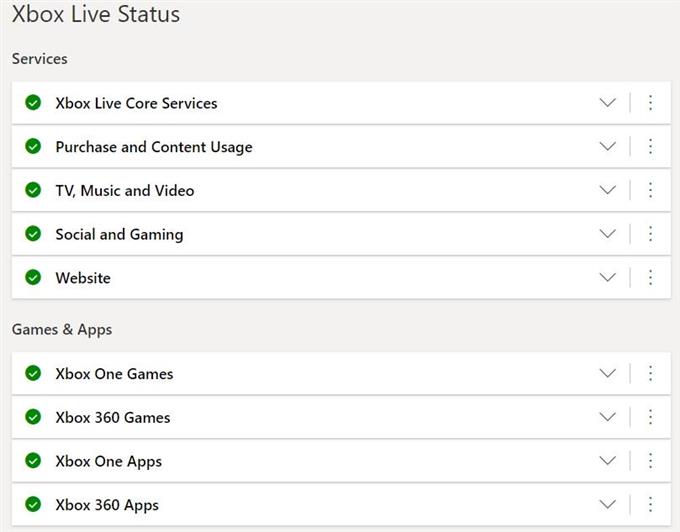
Если вы пытаетесь установить цифровую версию игры (не используя диск), обязательно проверьте состояние сервера Xbox Live. Вполне возможно, что может быть постоянное отключение.
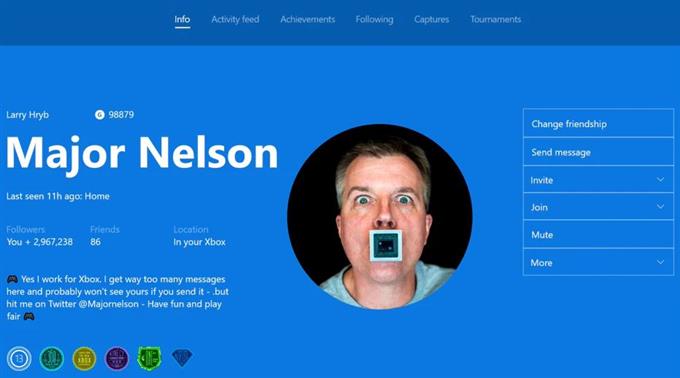
Если в вашей консоли сохранено несколько профилей Xbox Live, не забудьте проверить, что вы вошли в тот, который приобрел цифровой контент. Вы можете выйти из текущего профиля, а затем войти в систему, чтобы проверить.
Игнорируйте этот шаг устранения неполадок, если вы пытаетесь установить игру с диска.
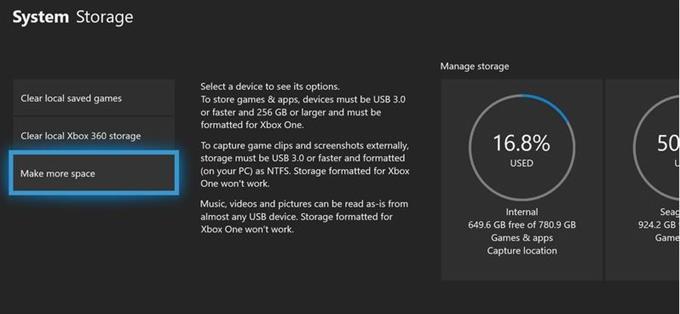
Если вы добавляете много игр, места на вашей консоли может быть недостаточно для установки новой игры. Проверьте уведомления Xbox One, чтобы узнать, есть ли какие-либо проблемы с хранилищем. Следуйте инструкциям ниже:
-нажмите Кнопка Xbox открыть руководство.
-Выбрать система
-Перейти к Приложение и системные уведомления.
-Проверьте, есть ли какие-либо уведомления о нехватке или недоступности места на жестком диске. Xbox One предупредит вас, когда у вас заканчивается.
Если появляется уведомление о нехватке места на жестком диске, вам придется либо удалить контент, чтобы освободить место, либо добавить внешний диск.
Получите помощь от нас.
Возникли проблемы с вашим телефоном? Не стесняйтесь обращаться к нам, используя эту форму. Мы постараемся помочь. Мы также создаем видео для тех, кто хочет следовать визуальным инструкциям. Посетите наш канал Androidroid Youtube для устранения неполадок.
Некоторые пользователи Xbox One могут обнаружить, что на их консоли не устанавливаются игры, что бы они ни делали. К счастью, эту проблему легко решить, если вы знаете, в чем ее причина. В этой статье вы узнаете, как решить эту проблему.
Причины, по которым ваш Xbox One не может устанавливать игры
Существует ряд факторов, которые вы должны проверить, чтобы определить причину проблемы. Давайте проверим каждый из них ниже.
Прерванная установка.
Ваш Xbox One может перестать устанавливать игру или приложение, если система позволяет установить новое обновление. Это может происходить время от времени, особенно если одновременно происходят случайные обновления игр или программного обеспечения. Это также может произойти, если вы не подключали консоль к Интернету в течение некоторого времени, и обновления загружаются на нее одновременно с установкой.
Поврежденная локальная сохраненная игра.
Случайная ошибка консоли.
Установка может быть остановлена из-за необъяснимых ошибок консоли. Это может произойти случайным образом в зависимости от состояния программного обеспечения. В большинстве случаев случайная ошибка устраняется перезагрузкой системы.
Проблема с игровым диском.
Иногда ваш Xbox One может сначала начать установку игры, но в конечном итоге остановится если он не может принять необходимые данные, потому что не может полностью прочитать диск. Обязательно проверьте диск с игрой на наличие царапин и трещин. Используйте только правильно очищенный игровой диск без видимых признаков повреждения. Имейте в виду, что ваша консоль может продолжать читать диск с игрой, даже если на нем есть царапины. Однако, если он нормально читает или устанавливает другие диски с игрой, кроме того, с которым у вас возникла проблема, у вас может быть проблема с игровым диском. Попробуйте заменить диск новым.
Если ваш Xbox One не может прочитать ни один игровой диск, вам нужно будет выполнить другой набор действий по устранению неполадок.
Устранение неполадок Xbox One, который не устанавливает игры

Если вы пытаетесь установить игру с диска, убедитесь, что очистить диск чистой тканью из микрофибры перед тем, как вставить его в консоль. Держите диск за края, чтобы пыль не попала на поверхность с пальцев.
Если на диске есть видимая трещина или царапина, попробуйте заменить диск с игрой. Вы должны сделать это, особенно если ваш Xbox One без проблем читает диски с другими играми.

Некоторые проблемы с установкой можно решить, сбросив настройки Xbox One. Это может сработать, если проблема вызвана случайной ошибкой после того, как консоль была оставлена работающей в течение длительного периода.

Если вы пытаетесь установить цифровую версию игры (без использования диска), убедитесь, что вы проверяете статус сервера Xbox Live. Возможно, что сейчас отключение питания.

Если на вашей консоли сохранено несколько профилей Xbox Live, обязательно дважды проверьте, что вы вошли в тот, который приобрел цифровой контент. Вы можете выйти из текущего профиля, а затем снова войти в систему, чтобы проверить.
Игнорируйте этот шаг по устранению неполадок, если вы пытаетесь установить игру с диска.
Предлагаемые материалы для чтения:
Получите помощь от нас.
Возникли проблемы с телефоном? Не стесняйтесь обращаться к нам, используя эту форму. Мы постараемся помочь. Мы также создаем видеоролики для тех, кто хочет следовать наглядным инструкциям. Посетите наш канал YouTube TheDroidGuy для устранения неполадок.
Ошибку 0x87e0000d могут встретить пользователи консоли Xbox One, когда те пытаются установить определенные игры из Магазина Майкрософт. Кроме того, данный код можно увидеть даже на компьютерах под управлением ОС Windows 10.
Что вызывает ошибку 0x87e0000d?
- Неполадки на сервере Xbox Live.
- Временный баг в работе служб Xbox Live.
- Повреждение программного обеспечения консоли.
Решение ошибки 0x87e0000d

Метод №1 Проверка статуса службы Xbox Live
Чаще всего ошибка 0x87e0000d возникает из-за того, что служба Xbox Live начала работать некорректно. Вам нужно перейти на страничку состояния службы Xbox Live и убедиться, в чем конкретно проблема. Если вы увидите одни зеленые галочки — неполадки не в Xbox Live, а в чем-то еще. Если увидите знаки стоп — проблемы у самой Майкрософт. В случае неполадок Xbox Live вам остается лишь ждать их решения.
Метод №2 Установка игры с режиме вне сети
Если вы сталкивайтесь с ошибкой 0x87e0000d во время установки игры с физического носителя, то мы рекомендуем вам попробовать провести ее установку в режиме вне сети. Проще говоря, переводим Xbox One в оффлайн-режим и устанавливаем нужную игрушку.
Чтобы перевести консоль в оффлайн-режим, сделайте следующее:
- жмем на кнопку Xbox в центре своего контроллера, чтобы открыть гид консоли;
- далее переходим в: Система→Настройки→Общие→Параметры сети;
- выбираем опцию «Отключиться от сети».
Пытаемся снова установить игру и смотрим, исчезла ли ошибка 0x87e0000d.
Метод №3 Аппаратный перезапуск Xbox One
Время от времени ПО Xbox One начинает работать с ошибками и багами. В таком случае пользователи прибегают к так называемому аппаратному перезапуску консоли. Выполняется данная процедура следующим образом:
- нажмите на кнопку питания на передней панели консоли и удерживайте ее в течение десяти секунд;
- как только консоль выключится, снова включите ее, нажав всю ту же кнопку питания либо кнопку Xbox на контроллере;
- если на экране появится зеленая анимация — аппаратный перезапуск завершен.
Пытаемся установить игру на Xbox One и проверяем наличие ошибки 0x87e0000d. Как правило, большинству пользователей помогает именно такая простая процедура.
Метод №4 «Мягкий» сброс Xbox One
Ничего из вышеуказанного не смогло решить вашу проблему? В таком случае пора переходить к сбросу консоли Xbox One. Не переживайте, все установленные игры и приложения никуда не денутся. Чтобы выполнить такого рода сброс консоли, сделайте следующее:
- нажимаем на кнопку Xbox на геймпаде;
- переходим в: Система→Настройки→Система→Сведения о консоли;
- далее выбираем опцию «Сбросить, сохранив мои игры и приложения».
Ждем завершения сброса Xbox One, после чего выставляем обратно все необходимые настройки на консоли и пытаемся установить проблемную игрушку. Ошибка 0x87e0000d к этому моменту определенно должна была вас покинуть.
В чем может быть проблема? Помогите, пжлста!
У меня есть предположение, что проблема с HDD! Можно ли его отформатировать по новой, не разбирая бокс?
-------------------------------------------------------------------------------
Решение: Открыть
Последний раз редактировалось elisey474; 07.10.2014 в 15:47 .



(весьма и весьма положительная личность) Я вас услышал. Давай те для начала отобьём самые простые варианты. Итак, у вас диск не переполнен? Часто эта проблема возникает по этой причине.




(весьма и весьма положительная личность)




(весьма и весьма положительная личность)




(весьма и весьма положительная личность) Итак. Давайте пробовать.
Зайдите в настройки - сеть -тест сети.
Затем дополнительные настройки - изменить мак-адресс - перезагрузка.

Зайдите в настройки - сеть -тест сети.
Затем дополнительные настройки - изменить мак-адресс - перезагрузка.
Бокс у меня к роутеру подключен - тестирование проводить по беспроводному подключению или шнуром RJ-45 его к роутеру подключить. (я пробовал и по безпроводному и по вай-фай - все равно виснет!)
Зашел в настройки - сеть (беспроводное подключение на данный момент) тип NAT: Умеренный, Все службы доступны
Справа - 1. Диагностика неполадок -Проверить сетевое подключение --> Все отлично. Ваша консоль подключена к интернету
2. Проверка многопользовательского подключения --> Все отлично
3. Подробная статистика сети: скорость загрузки - 13,13 Мбит\с, Скорость отправки 9,5 Мбит\с, потеря пакетов -1%, МТU - 1480, задержкак 212 мс, сила беспроводного сигнала -100%
Зашел в дополнительные настройки - там с мак адресом связано только опция "Дополнительный МАК-адрес" - нажал на эту опцию - там две опции 1.Очистить, 2. Дополнительный мак адресс. Если выбираешь первую опцию - дальше можно выбрать - " Перезагрузить", если 2-ю опцию - ввод вручную мак адреса). Я выбрал первую опцию и перезагрузил.
И о чудо - поставил на загрузку игру - 84% скачал уже - никаких зависаний, при этом запускал демку харайзен - все работает на ура. сейчас попробую демку какую-нить поставить на скачку и при этом диск запустить. Буду тестировать дальше! Но вроде все заработало! А в чем был секрет с мак -адресом ( я так понял они стали разные для беспроводного и проводного подключения. )
Огромное Вам спасибо! А то я уж думал что бокс купил бракованный. Думаю, стоит добавить данную проблему в XBOXOne FAQ.
Читайте также:


